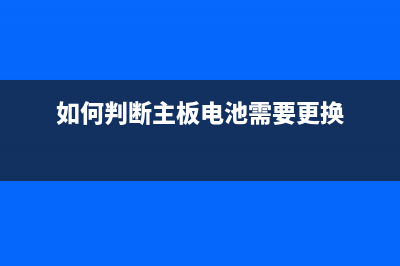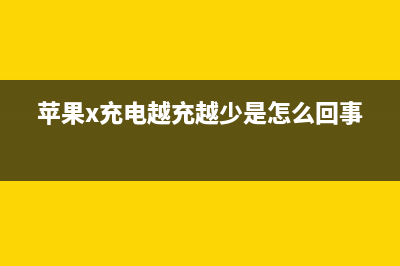笔记本重新换硬盘的全过程 (笔记本重新换硬盘怎么装系统)
整理分享笔记本重新换硬盘的全过程 (笔记本重新换硬盘怎么装系统),希望有所帮助,仅作参考,欢迎阅读内容。
内容相关其他词:笔记本更换新硬盘怎么装系统,笔记本换硬盘需要重新做系统吗,笔记本 更换硬盘,笔记本重新换硬盘怎么装系统,笔记本重新换硬盘怎么装系统,笔记本重新换硬盘要多久,笔记本重新换硬盘表格没有了咋整,笔记本重新换硬盘表格没有了咋整,内容如对您有帮助,希望把内容链接给更多的朋友!
笔记本重新换硬盘的全过程图1 虽然包装比较简易,但是一样可以确保盘体的抗震性 透明的塑料支架——感觉像是山寨货笔记本重新换硬盘的全过程图2 惠普笔记本挺厚道,没有易碎贴和防拆标签 惠普笔记本挺厚道,没有易碎贴和防拆标签。我们可以放心大胆的开始了…… ●实战拆盘 拆盘之前,为了确保安全,我们需要先把电池卸下来。随后,我们再拧开右边两颗螺丝,就可以打开盖子了。笔记本重新换硬盘的全过程图3 拧松左下角图片所示的螺丝,将整个硬盘的盘体向左拨动,就可以卸下来了笔记本重新换硬盘的全过程图4 拆下的硬盘笔记本重新换硬盘的全过程图5 固定硬盘的4个螺丝,螺丝孔比较小,需要更换小号起子笔记本重新换硬盘的全过程图6 终于挑到了合适的起子 笔记本重新换硬盘的全过程图7 OEM盘和零售盘略有差异,上面那个盘是新买的西数笔记本重新换硬盘的全过程图8 拆下硬盘之后…… OEM盘和零售盘略有差异,新买的西数硬盘跟原来的硬盘接口不一样,还多了个长挡板。不知道安装的时候会不会出现什么麻烦。 ●安装图示 OEM盘和零售盘略有差异,新买的西数硬盘跟原来的硬盘接口不一样,还多了个长挡板。如果安不进去的话,就只有冒着失去保修的风险强行弄掉一块了。笔记本重新换硬盘的全过程图9 硬盘接口笔记本重新换硬盘的全过程图 硬盘接口特写笔记本重新换硬盘的全过程图 真幸运,居然直接*去了 原本,我都已经做好“冒着失去保修的风险,强行修整接口”的心理准备了,没想到居然直接*去了。 ●软件测试 硬盘换完了,我使用HDDlifePro、HDTune和HDTach三个软件对它进行了性能测试,测试结果一切正常。笔记本重新换硬盘的全过程图 HDDlifePro笔记本重新换硬盘的全过程图 HDTune磁盘测试笔记本重新换硬盘的全过程图 HDTune信息笔记本重新换硬盘的全过程图 HDTune健康状况笔记本重新换硬盘的全过程图 以上,就是这位网友自行笔记本重新换硬盘的全过程。如果你的笔记本硬盘容量不够用,而且已经过了保修期,不妨自己试试升级硬盘。许多持有老式笔记本的用户,都希望硬盘的容量能够再大一些。
笔记本重新换硬盘的全过程图7 OEM盘和零售盘略有差异,上面那个盘是新买的西数笔记本重新换硬盘的全过程图8 拆下硬盘之后…… OEM盘和零售盘略有差异,新买的西数硬盘跟原来的硬盘接口不一样,还多了个长挡板。不知道安装的时候会不会出现什么麻烦。 ●安装图示 OEM盘和零售盘略有差异,新买的西数硬盘跟原来的硬盘接口不一样,还多了个长挡板。如果安不进去的话,就只有冒着失去保修的风险强行弄掉一块了。笔记本重新换硬盘的全过程图9 硬盘接口笔记本重新换硬盘的全过程图 硬盘接口特写笔记本重新换硬盘的全过程图 真幸运,居然直接*去了 原本,我都已经做好“冒着失去保修的风险,强行修整接口”的心理准备了,没想到居然直接*去了。 ●软件测试 硬盘换完了,我使用HDDlifePro、HDTune和HDTach三个软件对它进行了性能测试,测试结果一切正常。笔记本重新换硬盘的全过程图 HDDlifePro笔记本重新换硬盘的全过程图 HDTune磁盘测试笔记本重新换硬盘的全过程图 HDTune信息笔记本重新换硬盘的全过程图 HDTune健康状况笔记本重新换硬盘的全过程图 以上,就是这位网友自行笔记本重新换硬盘的全过程。如果你的笔记本硬盘容量不够用,而且已经过了保修期,不妨自己试试升级硬盘。许多持有老式笔记本的用户,都希望硬盘的容量能够再大一些。